前言
大家都知道手機可開啟 Wi-Fi 熱點( Wi-Fi 無線基地台),來讓其他手機或筆電連線上網,但之前發現有一部份的人並不知道除了 Wi-Fi,也可以使用 USB 傳輸線(有線)的方式連到電腦,讓電腦上網。
有可能你所在空間沒有 Wi-Fi、桌機沒有網路線沒辦法連 Wi-Fi (除非接無線網卡)、其他奇奇怪怪的原因,想透過手機的網路來讓電腦上網。
或者你手機已經使用 Wi-Fi 連網,那該如何分享網路給電腦呢?
其實手機內 "無線基地台"(Android)、"個人熱點"(iOS) 都有 USB 連接的功能可以幫你解決以上問題。
Android - 在 Android 裝置上透過無線基地台或網路共用功能共用行動網路
iOS - 如何在 iPhone 或 iPad 上設定「個人熱點」
以下步驟及截圖以 Android 10 的 ASUS ZenFone 5Z 來示範,只需要簡單兩步驟即可。
準備
USB 傳輸線 x 1
跟著做
第一步、透過 USB 連接手機和電腦
將手機與電腦透過 USB 傳輸線連接,也就是像平常要將檔案傳到電腦一樣的連接方式。

第二步、開啟 USB 網路共用
有兩種方式可以開啟「USB 網路共用」,選擇其中一種步驟即可。
第一種:通知列連結
使用這個方式最快也最方便。
上方通知列拉下來,點擊 "正在透過 USB 為這個裝置充電" 會跳到 USB 偏好設定頁面,選擇下方 USB 用途中的 "USB 數據連線" 即可。
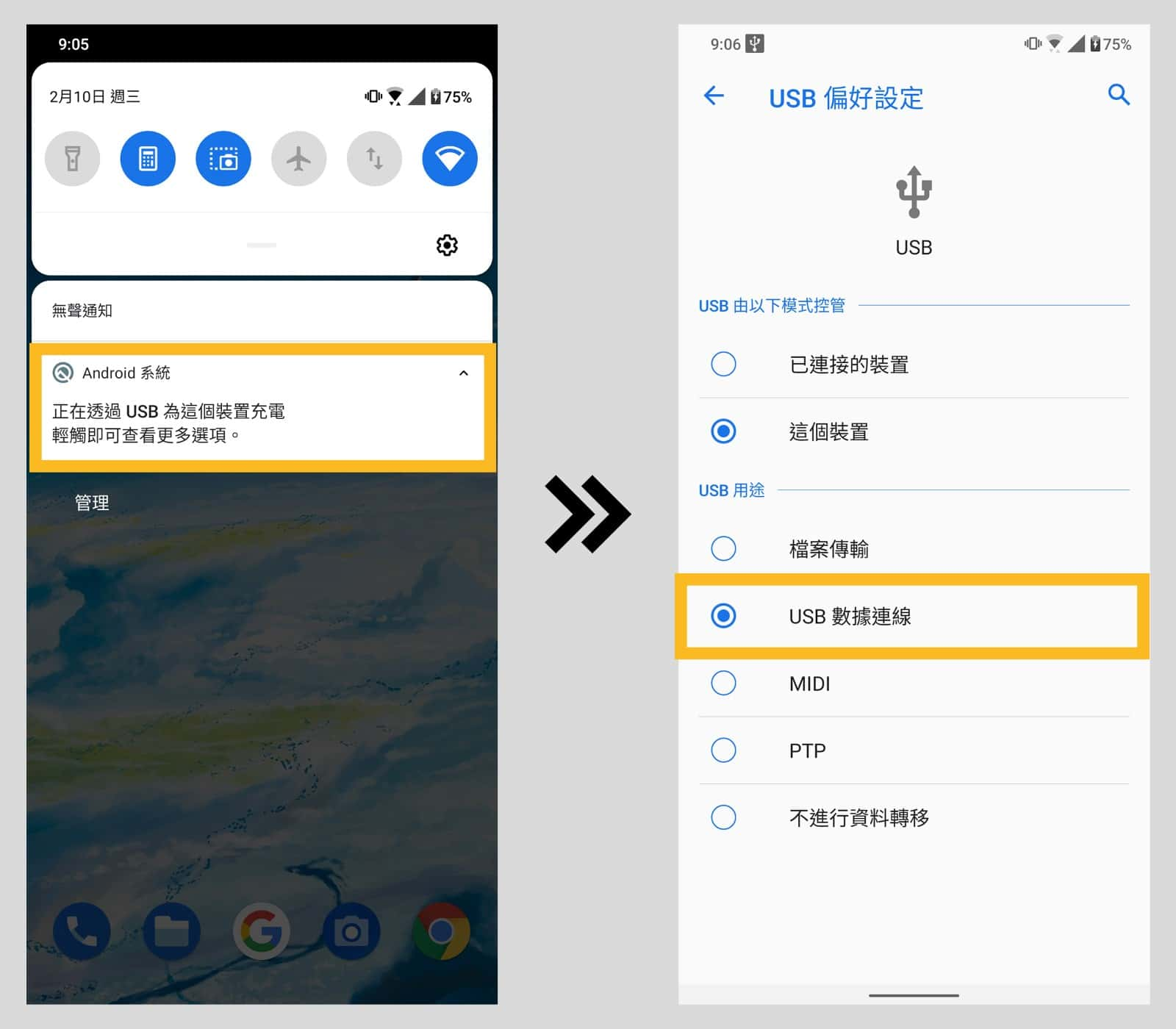
但如果你手機沒有這種方式的話…
第二種:設定頁面
前往手機的 "設定" > "網路和網際網路" > "無線基地台與網路共用" 頁面,點擊 "USB 網路共用" 即可。
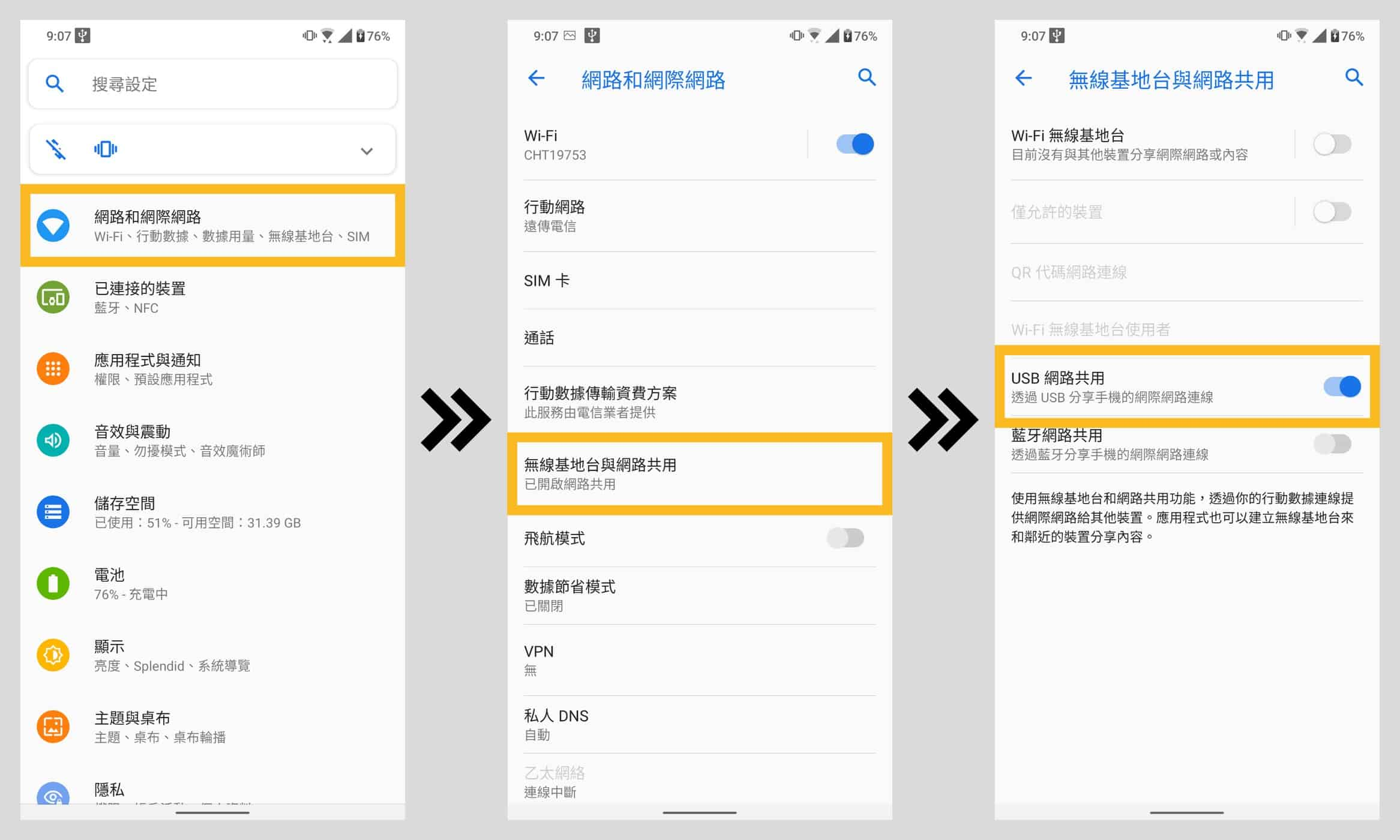
完成
成功開啟 USB 網路共用後,上方通知列會顯示如下:
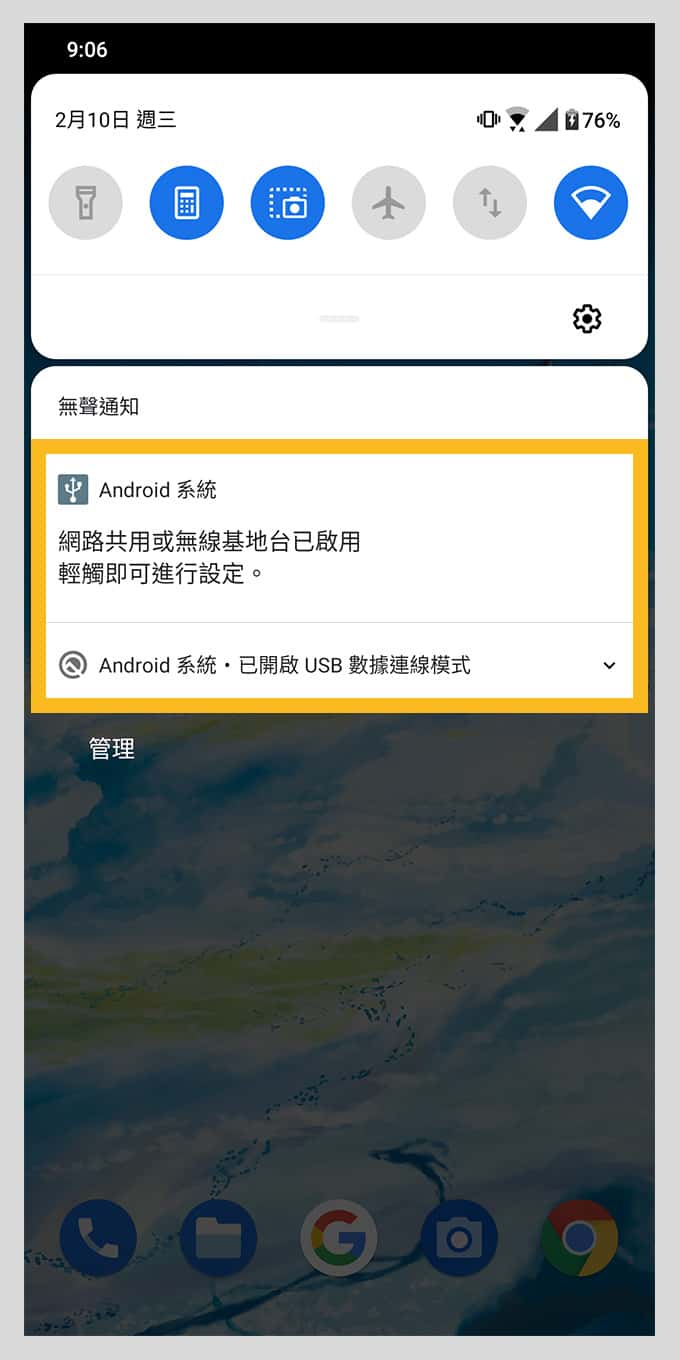
結語
學起來~當需要的時候就可以馬上使用:
- 透過 USB 連接手機和電腦
- 開啟 USB 網路共用
參考:
在 Android 裝置上透過無線基地台或網路共用功能共用行動網路
如何在 iPhone 或 iPad 上設定「個人熱點」
🔻 如果覺得喜歡,歡迎在下方獎勵我 5 個讚~